Microsoft Edge浏览器如何设置网址访问权限_取消之前阻止的网站权限
发布时间:2023-06-21 12:50来源:财神爷站
经常需要使用电脑的小伙伴一定离不开上网浏览器,对于使用Windows系统电脑的小伙伴来说,首选的浏览器一定是Microsoft?Edge浏览器,因为它更加具有兼容性,不容易出现问题,稳定性强,下载速度也快,无论是打开网页还是播放视频,都能够轻松的应对,所以收获了一大波用户的好评,在浏览器上该如何设置禁止访问的网址呢,该如何给网站自定义设置权限呢,对于之前设置了权限的网站该如何取消这些设置,今天就给大家一篇文章全部讲清,如果你已经阅到阅读到这里了,建议不妨把这篇都阅读下来,一定会给你增长很多知识。
Microsoft?Edge浏览器如何设置网址访问权限
第一步,在电脑上启动Microsoft?Edge浏览器以后,在主界面的右上方点击三个小黑点的标志,然后后会弹出一个菜单栏,找到下方位置的“设置”功能,然后点击进入。
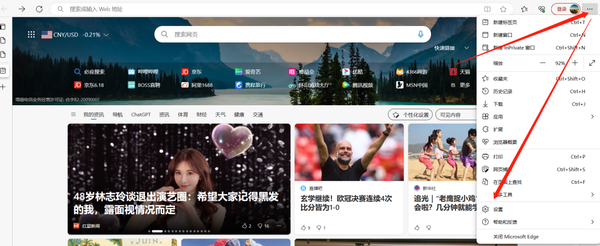
第二步,进入到设置页面后,在左侧有非常多的功能,我们找到中间位置的“Cookle和网站权限”,然后在右侧的主界面,向下滑动鼠标,找到“通知”这一栏,并点击进入。
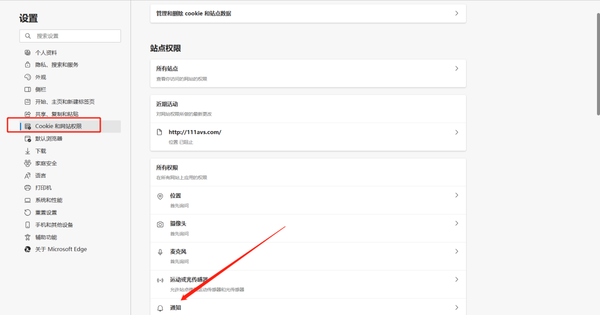
第三步,接下来就是设置的重要一步了,比如说我们想要把其中一个网站的权限给禁止掉,就可以在“通知”这一栏里面添加一个网址。
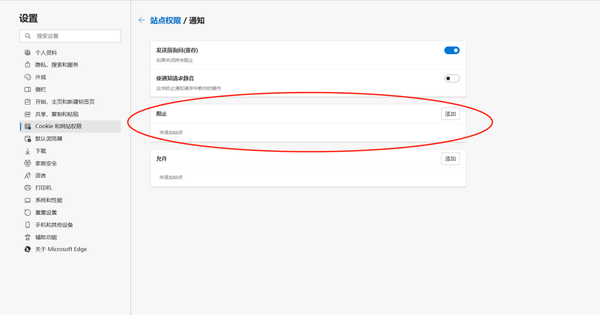
第四步,点击“添加”以后,就弹出一个添加站点的小页面,输入我们想要禁止的网址以后,点击蓝色的“添加”按钮,这样就可以禁止访问这个网站了。
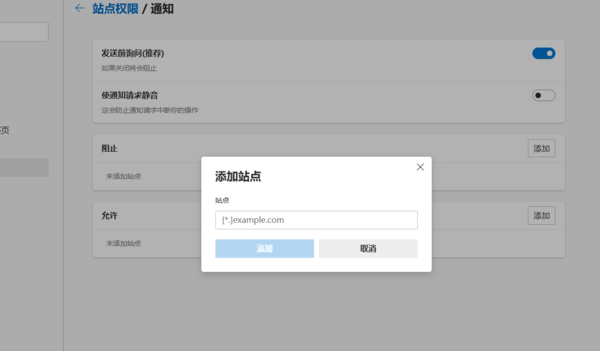
通过上面简单的四步就可以把想要禁止访问的网站添加到权限中了,这样我们在使用microsoft?edge浏览器的时候,就不必担心进入到不想见到的网站了,你有学会吗。
取消之前阻止的网站权限
如果想要把之前添加的网站移除掉,就可以在这个“站点权限”的页面找到之前添加的网址,如下图所示,点击这一行右侧的三个小黑点,然后会弹出三个选项(允许、编辑、删除)的页面,然后点击“删除”按键,即可恢复权限,正常访问。
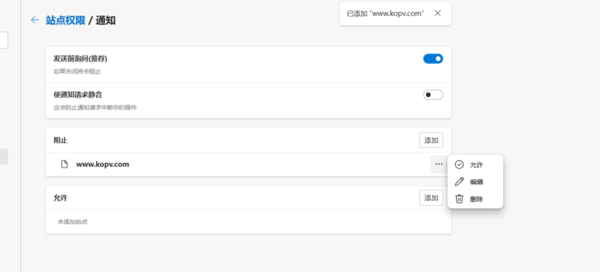
关于使用microsoft?edge浏览器设置网站的访问权限就是这些内容啦,如果你觉得对你有帮助的话,可以继续关注财神爷站网,本站是一个专业的软件资讯报道和下载的集合地,可以为大家提供更多软件的全方位教程。感谢阅读本期内容,我们下一期再见吧。
小编推荐
Edge浏览器怎样玩游戏_Edge浏览器玩网页小游戏教程分享
Edge浏览器:将容许在不同设备之间进行同步浏览页面
微软淘汰IE浏览器!未来将由Edge浏览器接管



















